Вы можете защитить свои электронные таблицы при помощи пароля, который требуется вашим соавторам для входа в режим редактирования. Пароль можно изменить или удалить позже.
!Вы не сможете восстановить свой пароль, если потеряете его или забудете. Пожалуйста, храните его в надежном месте.
Установка пароля
- перейдите на вкладку Файл на верхней панели инструментов,
- выберите опцию Защитить,
- нажмите кнопку Добавить пароль,
- введите пароль в поле Пароль и продублируйте его в поле Повторите пароль, затем нажмите ОК.
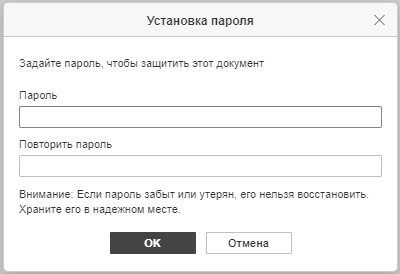
Смена пароля
- перейдите на вкладку Файл на верхней панели инструментов,
- выберите опцию Защитить,
- нажмите кнопку Изменить пароль,
- введите пароль в поле Пароль и продублируйте его в поле Повторите пароль, затем нажмите ОК.
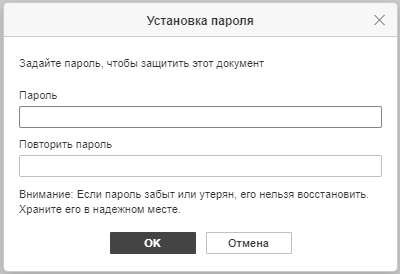
Удаление пароля
- перейдите на вкладку Файл на верхней панели инструментов,
- выберите опцию Защитить,
- нажмите кнопку Удалить пароль.
Установка пароля при помощи вкладки Файл
- перейдите на вкладку Файл на верхней панели инструментов,
- выберите опцию Защитить,
- нажмите кнопку Добавить пароль,
- введите пароль в поле Пароль и продублируйте его в поле Повторите пароль, затем нажмите ОК.
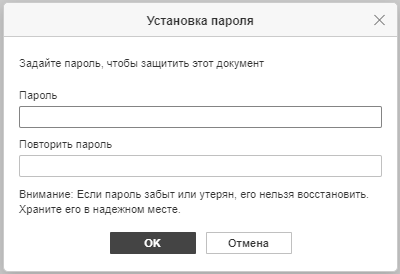
Смена пароля
- перейдите на вкладку Файл на верхней панели инструментов,
- выберите опцию Защитить,
- нажмите кнопку Изменить пароль,
- введите пароль в поле Пароль и продублируйте его в поле Повторите пароль, затем нажмите ОК.
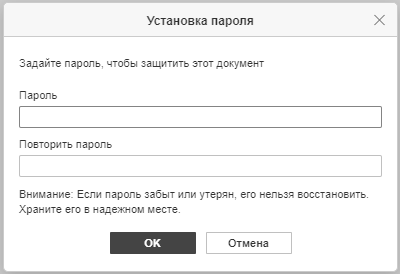
Удаление пароля
- перейдите на вкладку Файл на верхней панели инструментов,
- выберите опцию Защитить,
- нажмите кнопку Удалить пароль.
Была ли полезна статья?

